Je tam mnoho co může Google Assistant udělat; výkonný hlasový asistent může přejít od zodpovězení vašich obecných otázek o znalostech na ovládání chytrých domácích zařízení.
Jednou z nejlepších funkcí Google Assistant je možnost přehrávat a ovládat hudbu bez ohledu na to, zda ve smartphonu používáte aplikaci Google Assistant, Domácí reproduktor Google, nebo Android TV.
Přehrávání hudby pomocí Google Assistant nemohlo’být snazší – ale pokud ano’nejsme si jisti, jak začít, my’Sestavili jsme tohoto šikovného průvodce, jak využít super inteligentního hlasového asistenta k výbuchu vašich melodií.
Co potřebuji k přehrávání hudby s Asistentem Google?
Než začnete, musíte si do svého smartphonu stáhnout aplikaci Google Assistant – to’je k dispozici zdarma na iOS a je nainstalován na způsobilých telefonech Android.
Vy’Také budete potřebovat inteligentní reproduktor nebo chytrý displej s integrovaným pomocníkem Google, jako je Google Home Mini, Domovská stránka Google Max, Google Home Hub a Google Next Hub Max.
Asistent Google je také integrován do řady reproduktorů třetích stran, jako je například Sonos One, Marshall Stanmore II Voice, a JBL Link Bar, abychom jmenovali alespoň některé.
Proces nastavení se liší v závislosti na různých zařízeních, ale obvykle vás’Ve smartphonu musíte otevřít aplikaci Google Home a podle pokynů nastavit inteligentní reproduktor Google Assistant – pokud zařízení nefunguje’t se v aplikaci objeví automaticky, klepněte na ‘přidat’. Poté vyberte ‘nastavit zařízení’, a pak ‘nastavit nová zařízení’.
Dále vyberte svou polohu a klepněte na ‘další’ – Poté můžete podle pokynů dokončit proces nastavení.
Jednou’udělali jste to, můžete nastavit přezdívku pro svého inteligentního reproduktoru a přiřadit je ke konkrétní místnosti ve vašem domě – užitečné, pokud máte k dispozici spoustu různých inteligentních zařízení.
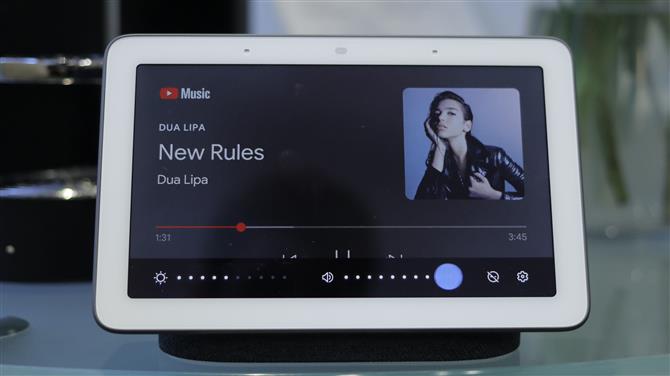
(Obrazový kredit: Příkop)
Jak přehrávat hudbu v reproduktoru Google Assistant
Chcete-li poslouchat hudbu na chytrém reproduktoru Google Assistant, stačí říct “OK Google”, a povel hlasovému asistentovi.
Můžete například požádat společnost Google “zahrajte si Waterloo Sunset od The Kinks na Spotify”, nebo “hrát Ariana Grande na Google Play”. Můžete také požádat Google Assistant, aby přehrával hudbu v určitém žánru nebo náladě, například hudbu na vaření nebo rockovou hudbu.
Pomocí hlasu můžete také ovládat přehrávání hudby; jednoduše požádejte pomocníka Google o pozastavení hudby, změnu hlasitosti a přeskočení skladeb.
Jak zvolit výchozí hudební službu
Pokud chcete streamovat hudbu z jednoho místa, můžete v chytrém reproduktoru nastavit výchozí hudební službu. Chcete-li to provést, musíte otevřít aplikaci Domovská stránka Google, klepněte na Nastavení a poté na Služby.
Odtud vyberte Hudba a vyberte preferovanou hudební službu, ať už ano’s Spotify, Hudba Google Play, Amazon Music Unlimited nebo Tidal.
Můžete také poslouchat rádio pomocí Google Assistant – stejně jako když hrajete hudbu ze streamovací platformy, můžete požádat Google, aby se naladil na konkrétní rozhlasovou stanici a ovládal přehrávání pomocí hlasu.
Jak nastavit zvuk pro více místností pomocí Google Assistant
Pokud máte více než jeden inteligentní reproduktor kompatibilní s Google Assistant, můžete naplnit celý svůj domov zvukem přehrávání hudby na každém reproduktoru současně – vaše reproduktory musí být připojeny ke stejné síti WiFi.
Otevřete na svém smartphonu aplikaci Google Home a přejděte na Zařízení. Klepněte na tlačítko nabídky a poté na Vytvořit skupinu. Můžete dát této skupině přezdívku ‘Domov’ například; jednou vy’udělali jsme to, vyberte všechna zařízení, která chcete být ve skupině, a uložte je.
Nyní můžete přehrávat hudbu prostřednictvím všech těchto zařízení současně. Jednoduše řekni “Ok Google, hraj Beyoncé na Home”, a váš dům bude plný sladkého zvuku Crazy In Love.
- Jak používat Google Assistant k ovládání chytrého domova
